I 3 migliori gestori di notifiche Android: DrFoneTool
La ricezione di notifiche sulla barra di stato è una caratteristica estremamente comune a tutti i sistemi operativi che poco appariscenti. Ti informa sull’ultima attività o su un evento che richiede un’azione immediata. Ci sono quattro modi per avvisarti:
- Torce elettriche
- Riproduci un suono
- Notifica barra di stato
- Vibrare
Parte 1: Le 3 migliori app di gestione delle notifiche Android per gestire le notifiche in batch
Se hai molte app per disattivare le notifiche, è spiacevole disattivarle una dopo l’altra. Con l’aiuto di tali app, puoi facilmente configurare le vibrazioni, il colore del LED, il numero di ripetizioni, la suoneria e persino l’intervallo che si verifica tra ogni notifica. Inoltre, se l’app monitorata rimuove la notifica, vengono automaticamente interrotte. Il miglior elenco di app per la gestione delle notifiche Android comprende quanto segue:
1. Gestore delle notifiche ricorrenti
La dimensione dell’app non è troppo grande con la dimensione di 970 KB. La versione gratuita di questa app è estremamente popolare con 10,000 – 50,000 installazioni fino ad oggi. L’attuale versione 1.8.27 è estremamente reattiva in quanto questa applicazione offre la libertà di configurare notifiche ricorrenti per ogni app installata sul dispositivo con il tipico sottosistema di notifica Android. Questo gestore delle notifiche per Android ti consente di modificare e assegnare la diversa suoneria, colore del LED, vibrazione e intervallo di tempo tra ogni notifica da una singola applicazione. Questa app è compatibile con Pebble Watch e ti consente anche di rimuovere gli annunci.
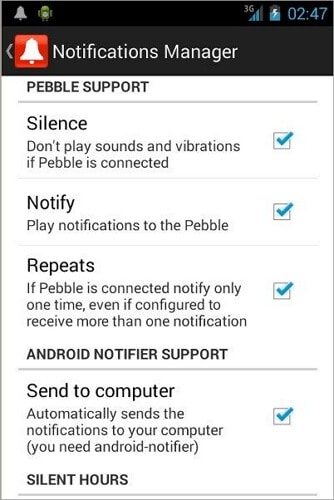
2. gestore delle notifiche Lite
Questa app è il pioniere nella classe dei gestori di notifiche Android. Con l’aiuto di questa app, puoi essere completamente spensierato anche quando hai dimenticato di attivare la modalità silenziosa. Con questa app, puoi gestire il suono e gli avvisi di diverse applicazioni secondo la tua convenienza. E proprio come ho detto, tutti i dettagli sulla segregazione delle tue app in base all’importanza, questa app ti avviserà esattamente in base alle tue preferenze. Puoi facilmente monitorare il calendario del tuo dispositivo ed essere sicuro degli eventi che stanno per avere luogo nel prossimo futuro. Inoltre, puoi facilmente regolare il volume delle notifiche e degli avvisi. In effetti, puoi creare profili di volume aggiuntivi in base alla tua pianificazione temporale.
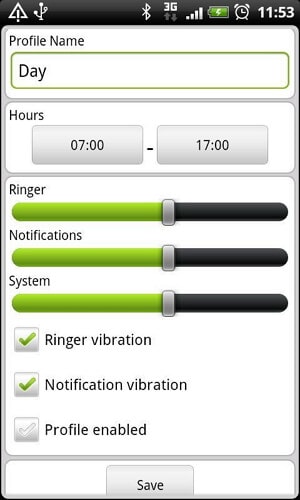
3. Notifiche disattivate
Con Notifiche disattivate, puoi aggiungere più profili e sceglierne uno per bloccare le notifiche con un clic. Disabilita anche automaticamente le notifiche quando vengono installate le app. Trovare l’app è anche facile con la ricerca del nome nella barra di ricerca. L’app ha tre modalità, predefinita, lavoro e notte. Se scegli di lavorare di notte, le notifiche si spegneranno automaticamente o con vibrazione. Sebbene alcune persone abbiano riferito che avrebbe smesso di funzionare se si cambiano le ROM, questa app è semplice e veloce da usare.
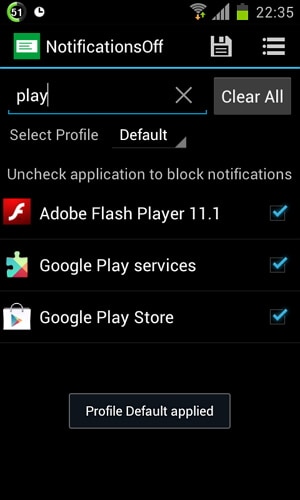
Parte 2: Come disattivare le notifiche senza alcuno strumento
Tuttavia, molte volte queste notifiche possono sembrare un po’ troppo irritanti. Diventa estremamente fastidioso quando sai che le notifiche che ricevi non sono nemmeno utili. Puoi spegnerli completamente sul tuo dispositivo Android. Ecco come lo fai.
Passo 1. Separa e separa le app in base alla loro importanza.
Una volta che iniziamo a guidarti con le impostazioni, devi dare un’occhiata alle app che hai scaricato sul tuo dispositivo e scegliere quelle di cui devi davvero essere a conoscenza in ogni momento. Per rendere più facile, puoi dividerli in tre categorie:
- Molto importante: Vuoi ricevere notifiche da queste app a tutti i costi. Questi devono includere vibrazioni, badge, suoni e tutto il resto. Il servizio di messaggistica breve insieme alle app di messaggistica istantanea, e-mail di lavoro, calendario e to-do-list rientrano generalmente in questa categoria.
- Meno importante: Questo elenco comprende quelle app che usi occasionalmente ma non vuoi essere disturbato dalle notifiche di tanto in tanto. Queste app generalmente includono i social network come Facebook, Twitter e Internet Messengers.
- Inutile: Questa categoria sarebbe quella per cui desideri che le notifiche siano completamente disattivate. Sono costituiti da giochi e app utilizzate raramente.
Passo 2. Chiudi le notifiche di ciascuna categoria in base all’importanza.
Tutte le app Android hanno la possibilità di gestire le proprie impostazioni di notifica individualmente. Pertanto, per regolare le impostazioni di notifica per una particolare app, è necessario modificare le impostazioni di notifica in base alle categorie che hai stabilito.
Molto importante: Le notifiche dovrebbero essere attive per tutto in questa categoria perché vuoi che siano visibili nella barra di stato, emetta un suono e vibri in modo da rimanere sempre aggiornato. Prendi come esempio i messaggi brevi. Apri Messaggi brevi-Impostazioni-Notifiche.
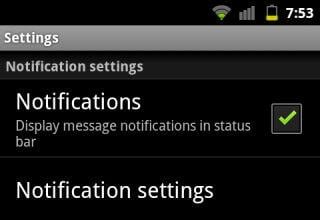
Meno importante: Per le app di questa categoria, vuoi attivare le notifiche ma evitare che vibrino.
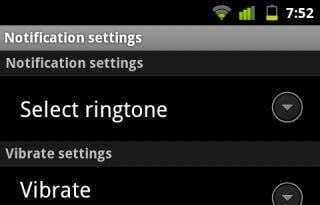
Inutile: Per le app qui, prenditi la piena libertà di disattivare completamente le notifiche. Come quello che fai con l’importantissimo, disattiva le notifiche.
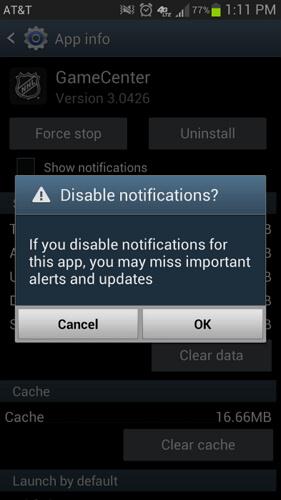
Parte 3: gestisci le notifiche per le app Android in un unico posto
Se desideri semplicemente scaricare qualsiasi app di gestione delle notifiche Android, puoi fare clic sul collegamento di download corrispondente in Parte 1. Per fare di più, puoi rivolgerti a DrFoneTool – Gestione telefono (versione Windows e Mac). Ti consente di installare, disinstallare, esportare, visualizzare e condividere le app di gestione delle notifiche in modo comodo e semplice.

DrFoneTool – Gestione telefono (Android)
Una soluzione unica per gestire qualsiasi app comodamente e facilmente dal PC
- Trasferisci file tra Android e computer, inclusi contatti, foto, musica, SMS e altro.
- Semplici modi per installare, disinstallare, esportare, visualizzare e condividere le app di gestione delle notifiche.
- Gestisci, esporta / importa musica, foto, video, contatti, SMS, app ecc.
- Trasferisci iTunes su Android (viceversa).
- Gestisci il tuo dispositivo Android sul computer.
- Pienamente compatibile con Android 8.0.
La schermata seguente mostra come le app possono essere disinstallate facilmente con questo strumento.

ultimi articoli

